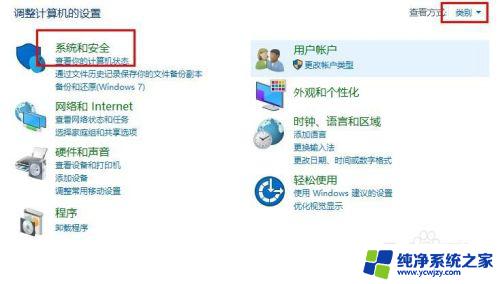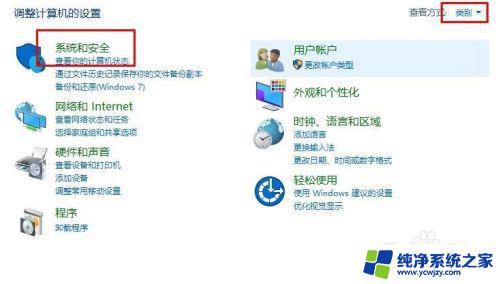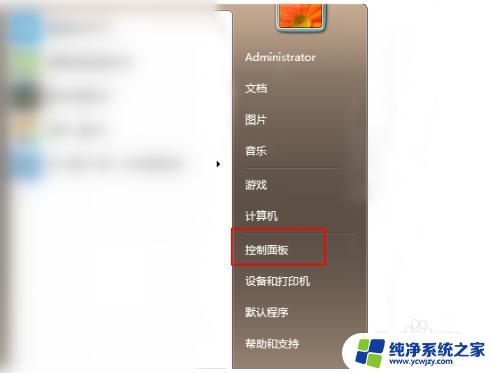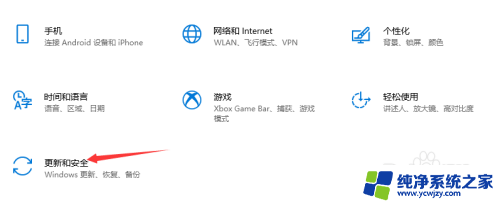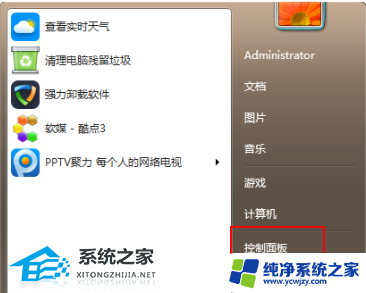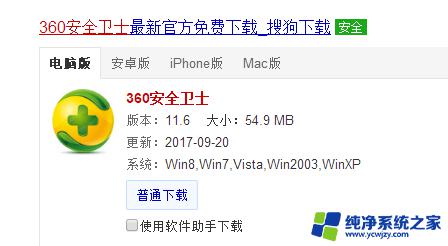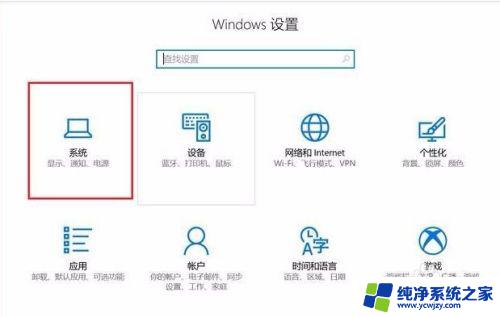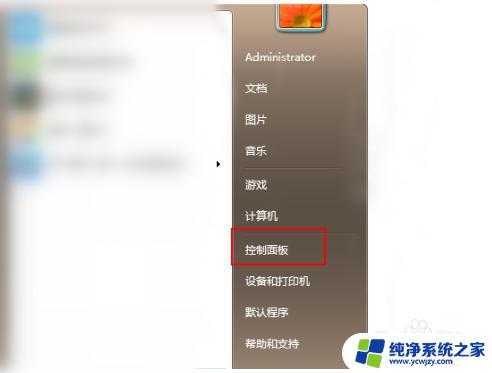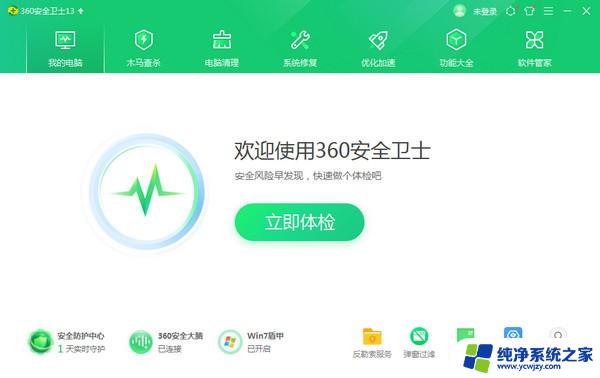装win10系统能升级显卡吗? win10显卡升级教程
装win10系统能升级显卡吗,在计算机的使用过程中,显卡是一个至关重要的硬件设备,它直接影响到我们在电脑上进行图像处理和游戏运行时的体验,随着时间的推移,我们常常需要升级显卡以满足新的软件和游戏的需求。装上Windows10系统后,我们是否可以继续升级显卡呢?在本文中我们将探讨装Windows10系统后升级显卡的可行性,并提供相关教程,帮助读者了解如何进行显卡的升级。
具体方法:
1.打开Windows10电脑后,点击右键此电脑。然后点击弹出菜单里的【属性】,如下图所示。
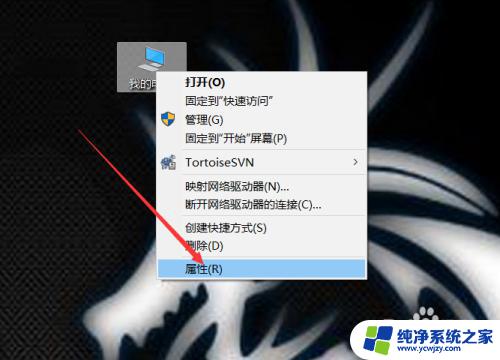
2.在win10电脑系统界面,直接点击左侧导航上的【设备管理器】,如下图所示。
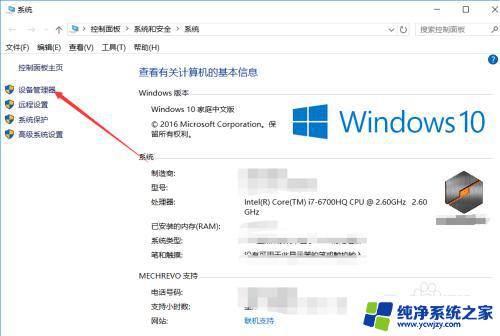
3.在win10设备管理器对话框里点击显示适配器,如下图所示。
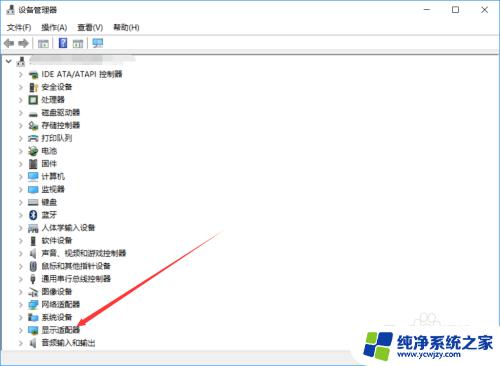
4.在展开的显示适配器下面找到要更新的显卡,右键要更新的显卡。然后点击弹出菜单的【更新驱动程序】,如下图所示。
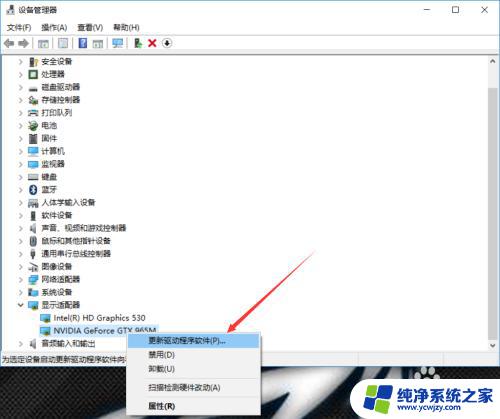
5.在更新程序对话框里选择更新的方式,这里选择【自动搜索更新的驱动程序】,如下图所示。
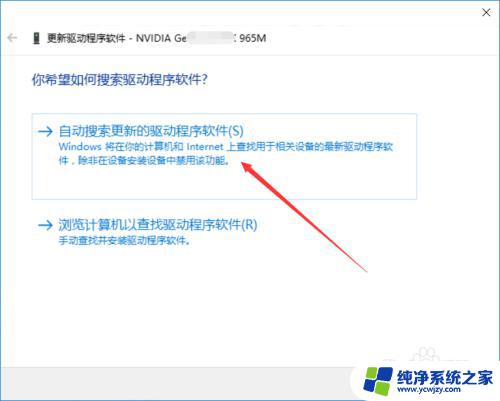
6.点击后就开始扫描了,提示【正在联机搜索驱动程序】,如下图所示。
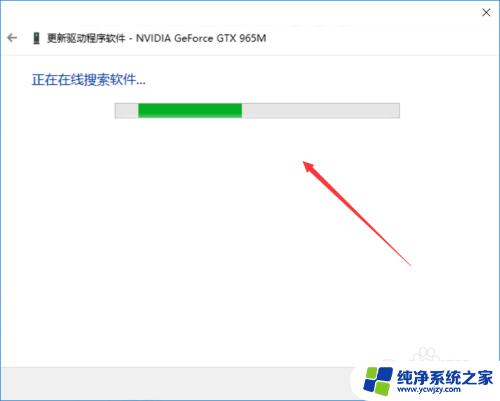
7.我这里的显卡是最新的,所有没有要更新的。要是提示有更新的,直接点击更新就可以了,如下图所示。
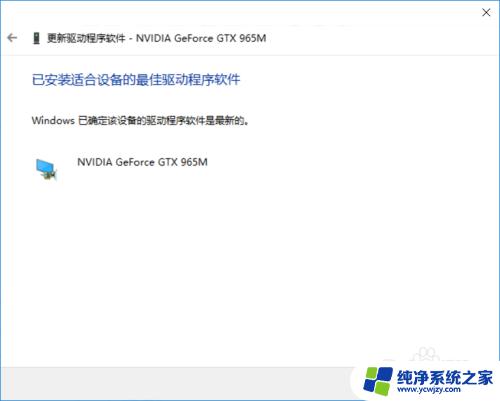
以上就是有关于win10系统升级显卡的全部内容,如果您也遇到了这种问题,不妨可以试试根据小编提供的方法来解决,希望这能对您有所帮助。